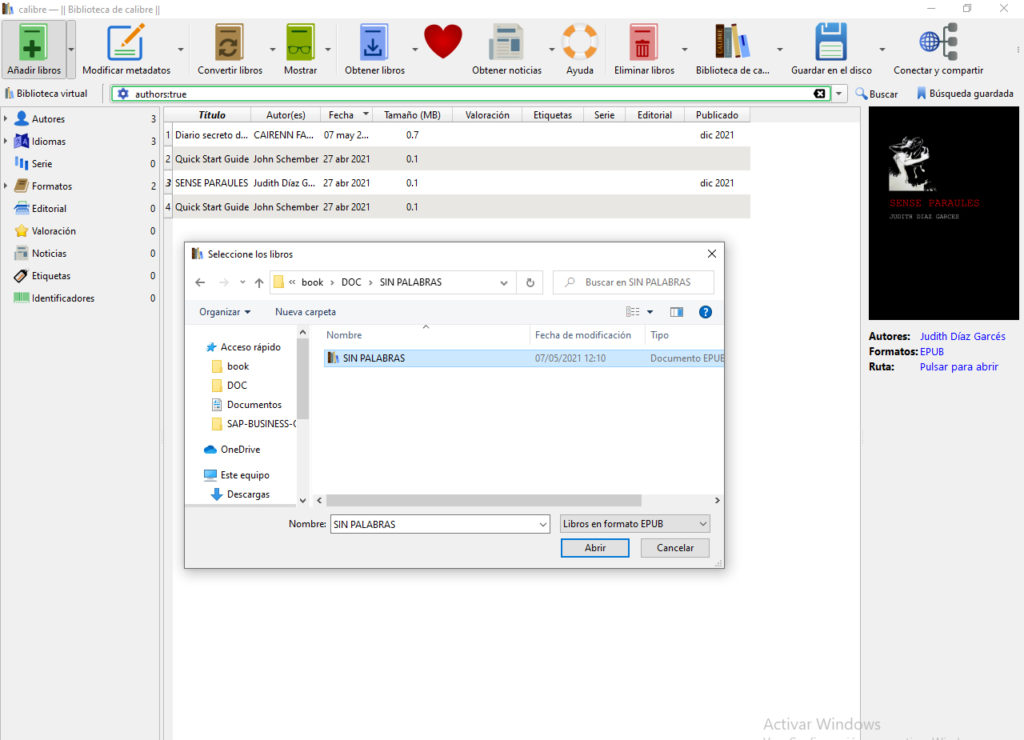|
Getting your Trinity Audio player ready...
|
¿Cómo publicar libros en Amazon gratis?
Aquí te enseño paso a paso cómo he creado mi primer libro autopublicado en Amazon de forma gratuita.
Aprende a crear libros digitales gratis y autopublicarte en Amazon. Vanity Publishing paso a paso:
He decidido a publicar este blog con toda la información por si le puede servir a alguien que quiera publicar en formato digital y en formato impresión sus libros a coste cero en Amazon.
Amazon da la opción de generar libros digitales y autopublicarlos gratuitamente, y además te da el número ISBN de tu libro sin ningún coste.
Publicar un libro en una editorial mínimo tiene un coste de 1000€ por 300 unidades.
Os dejo como ejemplo mi propio libro autoeditado y autopublicado en Amazon, 100% gratis.
Link COMPRA DE MI LIBRO AMAZON : [https://www.amazon.com/dp/B094DT2Y3S?]
Pasos que yo he seguido para publicar mi libro en Amazon gratis:
- CREAR DOCUMENTO LIBRO WORD + ÍNDICE EN PDF
- CREAR CUENTA EN AMAZON KINDLE LINK >>
- SUBIR PDF A AMAZON
- SUBIR PORTADA
- GENERA ISBN
- DESCRIPCIONES
- PRECIOS EN DIGITAL Y PAPEL ESPAÑA Y EN TODO EL PLANETA
- OPCIÓN DE CREAR EDITORIAL PROPIA
EXPLICACIÓN…
DOCUMENTO WORD CON ÍNDICE Y PAGINACIÓN.
- CUANDO ESTÉ CREADO EL ÍNDICE CON LOS CAPÍTULOS CONVERTIR EL DOCUMENTO WORD. DOC EN PDF.
Lo ideal es usar Word y generar un índice automatizado utilizando las opciones de Word Office.
Te dejo un videotutorial explicativo:
REGISTRO ISBN
- Cuando está todo correcto y subido se genera el número de registro oficial de tu libro, es como el NIF del libro, y sirve a nivel internacional.
- MUY IMPORTANTE «INSERTAR EL NÚMERO DE ISBN EN LA CONTRAPORTADA.
- Cuando ya lo tenemos el ISBN, insertar el número en la parte del documento Word PDF donde indiques la información del libro.
Adjunto
CREAR PORTADA y CONTRAPORTADA DEL LIBRO AMAZON AUTOPUBLICADO
- Mirar formatos dentro de la aplicación de Amazon.
- Estas son las medidas del formato estándar.
- En este LINK ESPECIAL DE PORTADAS DE AMAZON verás todas las opciones, incluso hay una opción de creación automatizada de portadas y cubiertas por si no sabes diseño gráfico.

PASO 3. PUBLICACIÓN GRATUITA EN AMAZON (AUTOPUBLICACIÓN)
- Acceder a este link especial de Amazon para crear ebooks para Kindle: https://kdp.amazon.com/es_ES/
Sigues todos los pasos y ya está.
VER TU LIBRO EN FORMATO DIGITAL:
- INSTALAR APLICACIÓN “CALIBRE” EN TU ORDENADOR
- APLICACIÓN INSTALABLE GRATUITA PARA EDITAR METADATOS DEL LIBRO EBOOK Y TAMBIÉN SI DESEAS CAMBIAR DE FORMATO.
- Añadir libro EPUB a la librería de “Calibre”.
Link descarga: https://calibre-ebook.com/download
Cuando esté procesado hacer clic en “Pulsa para abrir” y allí sale el archivo “cover” debes cambiarlo por tu portada.
Editas los metadatos: autor, fecha de publicación, idioma, etc.
Puedes convertirlo a cualquier formato de libro digital ebook , Kindle, Amazon, etc.
RECOMENDACIONES MARKETING:
EDITORIAL
Es importante que si tienes en mente publicar más libros crees una editorial.
WEB / BLOG LIBRO + REDES SOCIALES
Crea una web o blog gratuito con el nombre de tu libro y/o autora, editorial, etc.; para que quede registrado (en WordPress.com, por ejemplo), y así tener un link donde enviar a tus públicos y luego allí ubicar el link a Amazon para que lo compren.
Se recomienda registrar un email GMAIL con el nombre de tu libro, y páginas de redes sociales en Facebook, Instagram, Twitter, TikTok, etc.; para que quede registrado en tu propiedad.
PREVENTA
Se recomienda hacer proceso de preventa, donde pones una fecha de publicación futura, entonces Amazon lo difunde para que los usuarios puedan adquirirlo.
De esta manera, potenciales compradores/as pueden leer el principio del libro y hacerse una idea del contenido.
- Además de publicar libros puedes publicar cómics, novelas gráficas, y todo tipo de publicaciones que se te ocurran.
https://kdp.amazon.com/es_ES/how-to-publish-comics-graphic-novels?ref_=GS
Aprende a crear libros digitales gratis, aplicaciones Calibre, Google Docs, etc, y autopublicarte en Amazon.
¿Te ha gustado? ¿Te ha funcionado?
Deja tu experiencia en comentario para la comunidad.
Saludos
@lutxana